win10恢复系统保留我的文件 Windows 10恢复选项中的重置此电脑如何保留个人文件
win10恢复系统保留我的文件,在使用Windows 10操作系统时,我们常常遇到一些问题,可能是由于系统崩溃、病毒攻击或其他原因导致的,在这种情况下,许多人可能会担心自己的个人文件会被删除或丢失。然而幸运的是Windows 10提供了一个恢复系统的选项,即重置此电脑。通过这个选项,我们可以重新安装操作系统,而且还能保留我们的个人文件。这意味着我们不必担心文件的丢失,可以轻松恢复系统并继续使用电脑。
操作方法:
1.首先,在"开始 (按钮)"上左键单击。

2.其次,在"开始 (列表)的设置图标"上左键单击(在"启动"中),打开电脑设置。
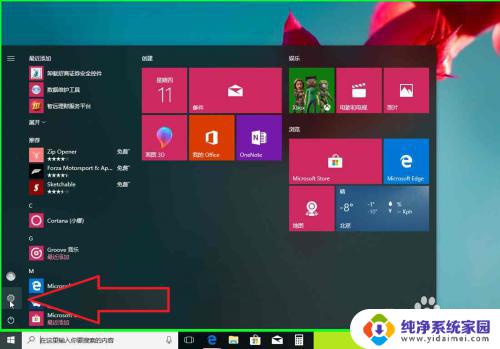
3.依次,在"更新和安全 (列表项目)"上左键单击(在"设置"中)。
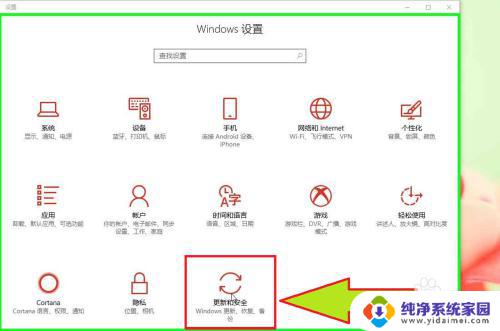
4.依次,在"恢复 (文本)"上左键单击(在"设置"中)。
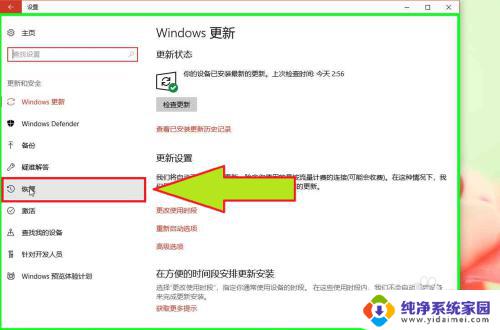
5.在"开始重置这台电脑 (按钮)"上左键单击(在"设置"中)。
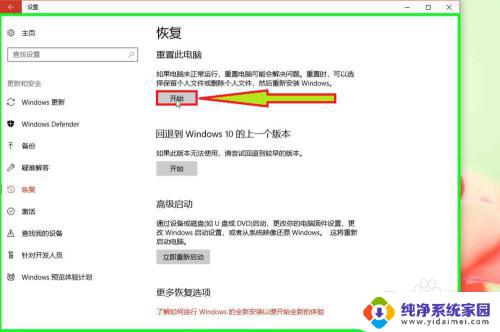
6.在"保留我的文件 (按钮)"上左键单击(在"初始化这台电脑"中)。
选择这个选项,将保留我的文件,删除应用和设置,保留个人文件。
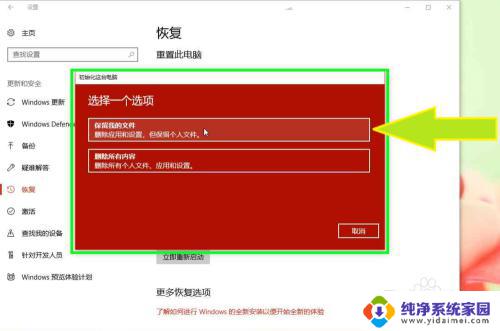
7.在"下一步 (文本)"上左键单击(在"初始化这台电脑"中)。
将会删除你的应用,你可以通过应用商店重新安装许多应用。但将需要通过 Web或安装光盘重新安装列表中显示的应用。
此应用列表将保存到桌面并且可在以后查看。
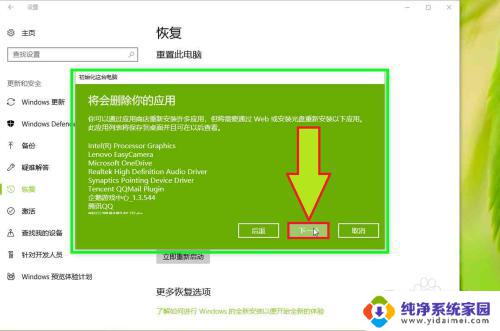
8.在"下一步 (文本)"上左键单击(在"初始化这台电脑"中)。
警告!
此电脑最近升级到 Windows 10.
如果重置此电脑,你将无法撤销升级并且后退到以前的 Windows 版本。
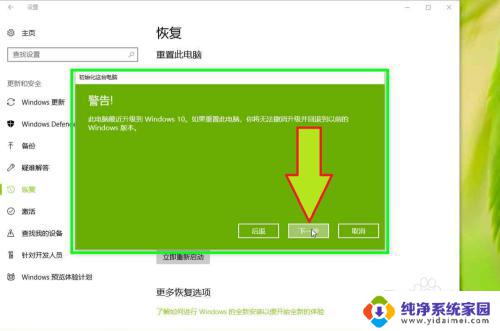
9.在"重置 (文本)"上左键单击(在"初始化这台电脑"中)。
准备就绪,可以初始化这台电脑。
重置将会:
删除所有应用和程序,
将设置改回默认值。
在不删除个人文件的情况下重新安装 Windows。
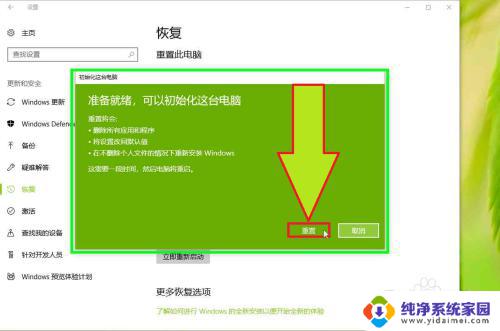
10.电脑,开始重置此电脑,并且保留我的文件。
以上就是 Win10 恢复系统保留我的文件的全部内容,如果您还有不清楚的地方,可以参考小编的步骤进行操作,希望这篇文章对您有所帮助。
win10恢复系统保留我的文件 Windows 10恢复选项中的重置此电脑如何保留个人文件相关教程
- 重置win10保留哪些个人文件 win10重置此电脑保留文件
- win10恢复保留个人文件是什么文件 Win10重置此电脑会删除其他盘的数据吗
- win10怎么恢复出厂设置保留个人文件 win10电脑恢复出厂设置的方法
- win10无恢复系统选项 Win10设置中找不到恢复选项怎么办
- win10专业版没有恢复选项怎么重置系统 win10如何恢复到以前的系统版本
- win10备份恢复到新电脑 如何在WIN10上恢复已备份的文件
- 怎样删除电脑系统文件恢复 如何清除Win10系统还原文件
- 文件资源管理器怎么恢复默认设置 Windows10系统如何恢复文件资源管理器默认设置
- win10恢复隐藏文件夹 WIN10笔记本隐藏和恢复文件夹的技巧
- win10恢复备份数据 WIN10如何恢复已经备份的文件到原位置
- 怎么查询电脑的dns地址 Win10如何查看本机的DNS地址
- 电脑怎么更改文件存储位置 win10默认文件存储位置如何更改
- win10怎么设置两个用户 Win10 如何添加多个本地账户
- 显示器尺寸在哪里看 win10显示器尺寸查看方法
- 打开卸载的软件 如何打开win10程序和功能窗口
- 如何将桌面文件转移到d盘 Win10系统怎么将桌面文件保存到D盘